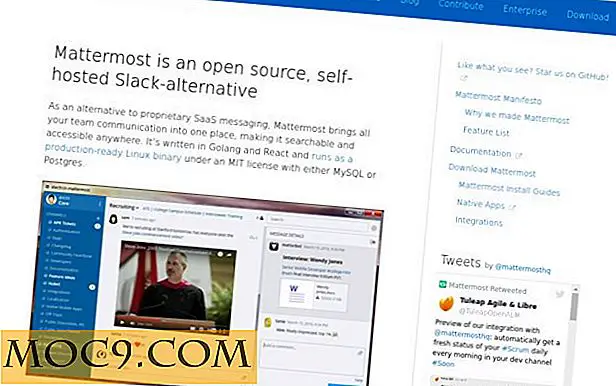Slik legger du til notater til bestemte nettadresser i Chrome
Internett er fylt med informasjon og er en verdifull ressurs for alle som driver forskningsarbeid. Imidlertid krever visse typer nettbasert forskning mer enn bare bokmerkingskoblinger. Mens bookmarking er nyttig for raskt å referere tilbake til et nettsted, tillater det ikke at du legger til egne notater om dette nettstedet.
Hvis du vil kunne legge til notater og lagre nettsider samtidig, er en Chrome-utvidelse kalt AnnoPad en flott løsning.
AnnoPad lar deg lagre en nettside og legge til lange notater sammen med det, noe som gjør det enklere for deg å huske noen detaljer om en bestemt nettside uten å måtte åpne den. Det er også ideelt for lange notater, da verktøyet fungerer som en notisblokk, slik at du kan skrive så mange linjer som du vil ha med letthet.
Ved installasjon vises et blått notisblokkikon øverst til høyre i nettleseren.
![]()
Kontroller at du er på nettsiden du vil lagre og annotere, klikk på ikonet. Klikk på "Ny" -knappen for å legge til notatene dine for gjeldende nettside.

Du trenger ikke å klikke på Lagre-knappen (det finnes ingen) fordi notatene dine blir lagret automatisk. Du kan legge til formateringsstiler i notatene dine, for eksempel fet og kursiv, samt legge til linker i innholdet i notatene dine.
Legg merke til at du kan legge til så mange individuelle notater som du vil ha på samme nettside eller nettside.
Når du har lagret mer enn ett nettnotat, kan du se alle av dem under "Alle" -fanen. Her kan du sveve over hver nettadresse for å se hele lenken. Hvis du vil slette en bestemt nettadresse, klikker du på x-merket til høyre for nettadressen.

For å skjule AnnoPad-menyen, klikker du bare på notatikonet igjen for å lukke vinduet for å gå tilbake til normal nettleservisning.
Når AnnoPad-vinduet er skjult, vises antall lagrede nettadresser i rødt under det blå notisblokkikonet.
Hvis du vil finne et bestemt søkeord i alle notater, kan du bruke søkefeltet nederst på notisblokken. Det er også et alternativ å sortere listen i en bestemt rekkefølge.
Nettadresser kan også vises i henhold til bestemte kategorikategorier som "Denne siden", som viser notatene dine bare for den aktuelle nettsiden, eller "Denne siden", som viser alle notater for et bestemt nettsted.
En annen nyttig funksjon er å kunne eksportere all nettadresse med notater til enten en PDF- eller tekstfil. For å gjøre dette må du klikke på tannhjulikonet øverst til venstre. Du kan velge om du vil eksportere til PDF eller tekstfil.

AnnoPads notatbok og bokmerkefunksjon er en utmerket kombinasjon for alle som finner det nyttig når de gjør sitt arbeid. Grensesnittet er ganske enkelt å bruke, og det sparer notatene dine mens du reiser. Det er et absolutt må-ha-verktøy for de som vil legge til omfattende notater om nettsider og nettsteder som de besøker.